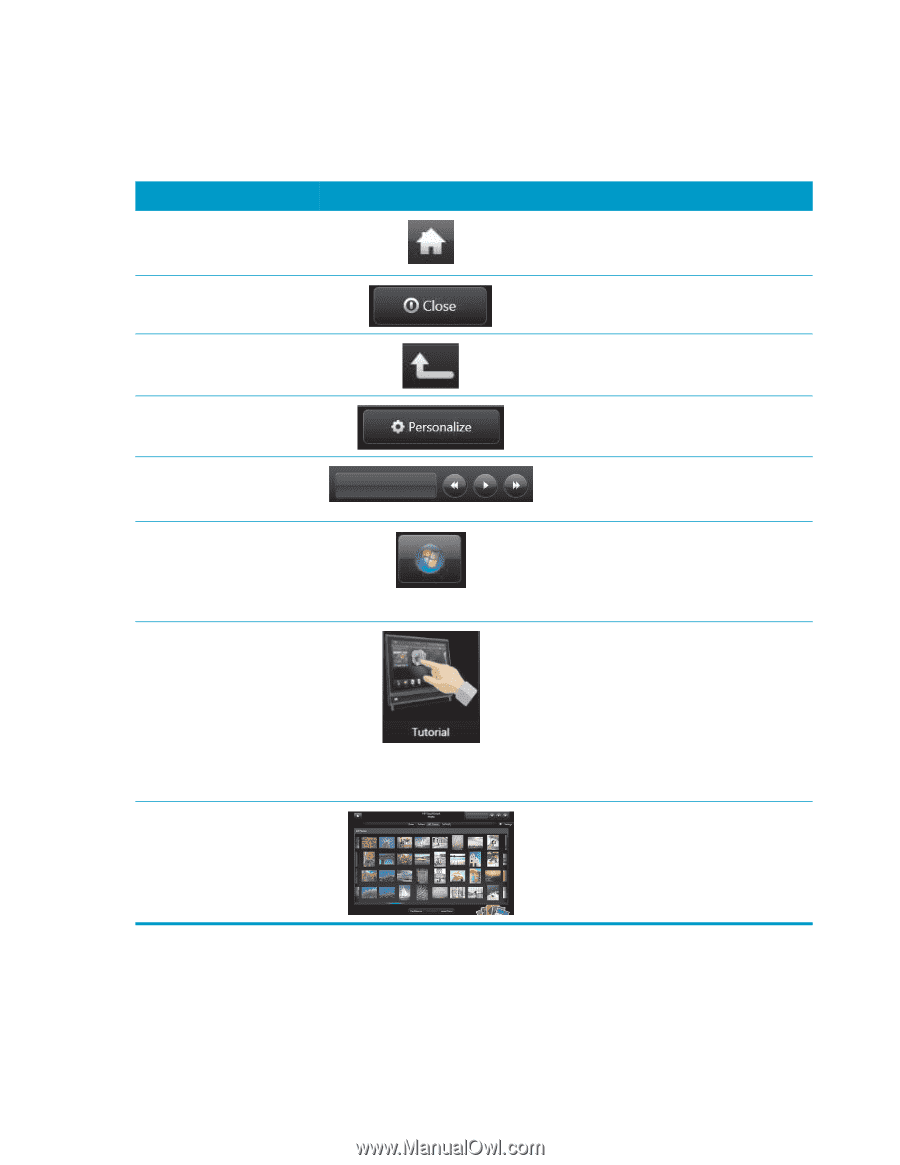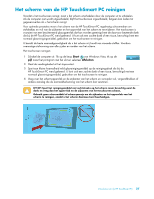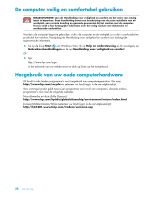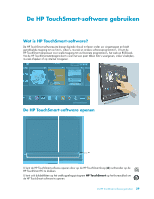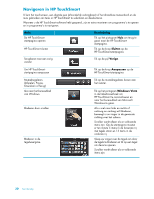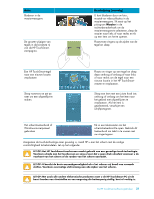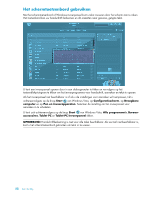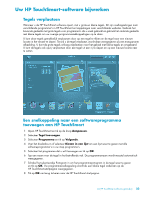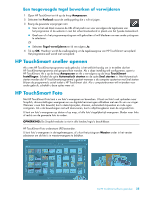HP IQ504 Getting Started Guide - Page 178
Navigeren in HP TouchSmart, Actie, Beschrijving, Sluiten, Vorige, Aanpassen, Windows Vista
 |
UPC - 883585932153
View all HP IQ504 manuals
Add to My Manuals
Save this manual to your list of manuals |
Page 178 highlights
Navigeren in HP TouchSmart U kunt het touchscreen, een digitale pen (afzonderlijk verkrijgbaar) of het draadloze toetsenbord en de muis gebruiken om items in HP TouchSmart te selecteren en deselecteren. Wanneer u de HP TouchSmart-software hebt geopend, zijn er extra manieren om programma's te openen en in programma's te navigeren. Actie De HP TouchSmartstartpagina openen HP TouchSmart sluiten Terugkeren naar een vorig venster Beschrijving Tik op het pictogram Huis om terug te gaan naar de HP TouchSmartstartpagina. Tik op de knop Sluiten op de HP TouchSmart-startpagina. Tik op de pijl Vorige. Uw HP TouchSmartstartpagina aanpassen Tik op de knop Aanpassen op de HP TouchSmart-startpagina. Muziekregelaars (Afspelen, Pauze, Overslaan of Terug) Ga naar het bureaublad van Windows. Bladeren door scrollen Bladeren in de tegelweergave Tik op de muziekregelaars boven aan het venster. Tik op het pictogram Windows Vista in de linkerbovenhoek om HP TouchSmart te minimaliseren en naar het bureaublad van Microsoft Windows te gaan. Als u snel naar links en rechts of omhoog en omlaag wilt bladeren, beweegt u uw vinger in de gewenste richting over het scherm. Scrollen werkt alleen als er voldoende items zijn. Op de startpagina moeten er ten minste 5 items in de bovenste rij met tegels staan en 13 items in de onderste rij. Sleep uw vinger over de tegels om door de tegels te bladeren en tik op een tegel om deze te openen. Scrollen werkt alleen als er voldoende items zijn. 30 Aan de slag